Einbinden einer lokalen Javadoc API.
Demonstrationsumgebung: Eclipse Java EE IDE for Web Developers. Version: Kepler Service Release 1
Das Beispiel zeigt dies anhand der bereits in ein Projekt eingebundenen Joda-Time Bibliothek, einer Bibliothek, die den Umgang mit Datum- und Zeit-Werten erheblich vereinfacht. Die Einbindung einer Bibliothek in ein Projekt selbst erfolgt wie im Artikel Bibliothek einbinden ausgeführt.
Gehen Sie wie folgt vor:
Laden Sie zunächst die
Javadocs, die Sie einbinden möchten aus dem Internet
herunter und speichern Sie sie an einem beliebigen Ort auf der
Festplatte.
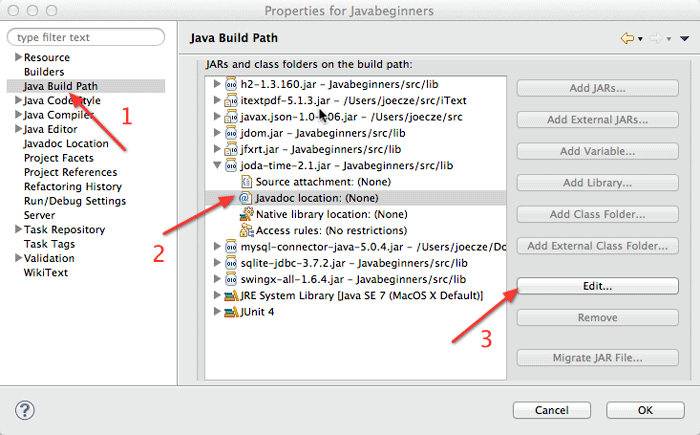
Suchen Sie dort im Hauptfenster die Bibliothek, deren Javadoc Sie einbinden möchten und expandieren sie den Eintrag durch Klicken auf das Dreieck.
Markieren Sie den Eintrag Javadoc Location (2) und klicken Sie auf Edit (3):
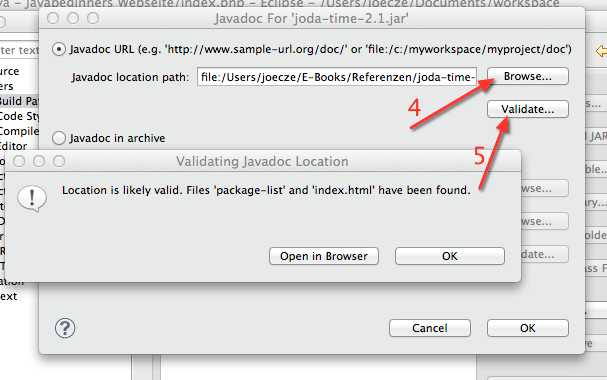
Ein nettes Feature ist die Möglichkeit, durch Wählen von Validate… (5) anschließend die Gültigkeit des Eintrags prüfen zu lassen. Bestätigen Sie abschließend alle Dialoge mit OK.
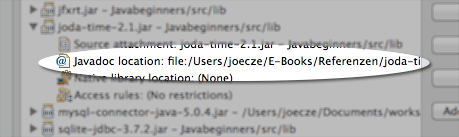
Wenn Ihnen javabeginners.de gefällt, freue ich mich über eine Spende an diese gemeinnützigen Organisationen.

